Configuración de la impresora compartida, Configuración de la impresora compartida -16, Compartir la impresora en el pc host – TA Triumph-Adler 1855 Manual del usuario
Página 43: Agregar la impresora compartida al pc cliente
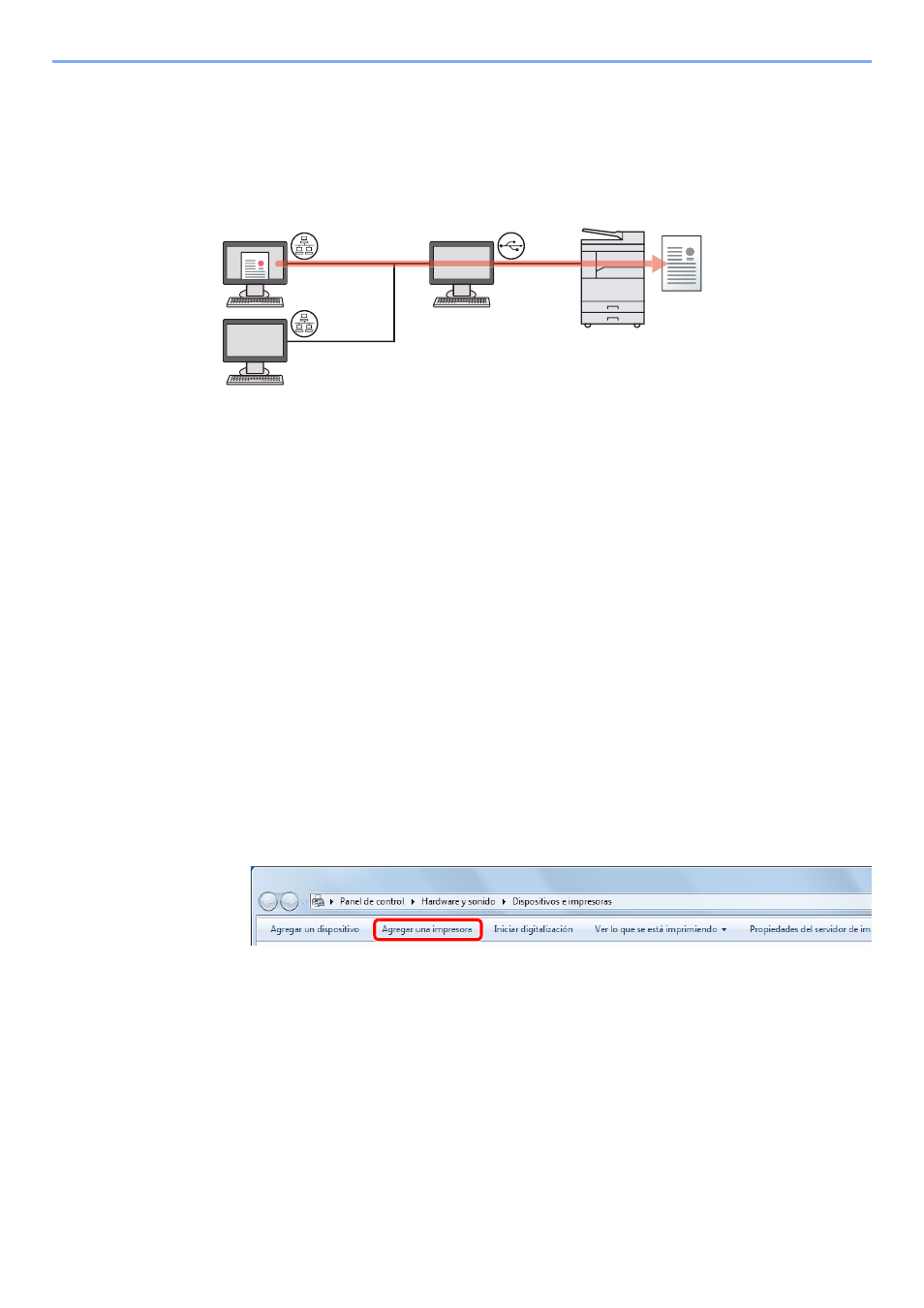
2-16
Instalación y configuración de la máquina > Instalación de software
Configuración de la impresora compartida
Si el PC conectado a la máquina (PC host) mediante USB también se conecta al PC de la red (PC cliente), la impresión
desde el PC de la red se habilita al configurar la máquina como una impresora compartida.
Esta sección explica cómo usar el dispositivo en el PC host y en el PC cliente, respectivamente, empleando el ejemplo
de configuración de Windows 7.
Compartir la impresora en el PC host
1
Haga clic en el botón [
Inicio
] de Windows y después haga clic en [
Dispositivos e
impresoras
].
En Windows 8, seleccione [
Configuración
] en Accesos en Escritorio y [
Panel de control
],
[
Dispositivos e impresoras
].
2
Haga clic con el botón derecho en el icono del controlador de impresora de la máquina y
después haga clic en el menú [
Propiedades de impresora
] del controlador de impresora.
3
Seleccione [
Compartir esta impresora
] en la ficha [
Uso compartido
].
4
Haga clic en el botón [
Aceptar
].
Agregar la impresora compartida al PC cliente
1
Haga clic en el botón [
Inicio
] de Windows y después haga clic en [
Dispositivos e
impresoras
].
En Windows 8, seleccione [
Configuración
] en Accesos en Escritorio y [
Panel de control
],
[
Dispositivos e impresoras
].
2
Haga clic en [
Agregar una impresora
].
3
Haga clic en [
Agregar una impresora de red, inalámbrica o Bluetooth
].
4
Seleccione la impresora agregada mediante una operación en el PC host desde la lista y
haga clic en [
Siguiente
].
5
Confirme que la impresora se ha agregado y haga clic en [
Siguiente
].
6
Imprima la página de prueba según sea necesario y haga clic en [
Finalizar
].
PC host
PC cliente
Red
Red
USB